Mischtank: Übung 7 – Ergebnisse analysieren
Diese Übung beschreibt, wie die Ergebnisse bei und nach der Simulation analysiert werden. Wenn Sie CAD-Flächen (nicht die Fluiddomäne) ausblenden möchten, wechseln Sie in der Gruppe Anzeigen (Show) zwischen  Flow Analysis Körper (Flow Analysis Bodies) und
Flow Analysis Körper (Flow Analysis Bodies) und  CAD-Körper (CAD Bodies). Klicken Sie auf
CAD-Körper (CAD Bodies). Klicken Sie auf  XY-Plot-Bereich (XYPlot Panel), um den XY-Plot anzuzeigen.
XY-Plot-Bereich (XYPlot Panel), um den XY-Plot anzuzeigen.
 Flow Analysis Körper (Flow Analysis Bodies) und
Flow Analysis Körper (Flow Analysis Bodies) und  CAD-Körper (CAD Bodies). Klicken Sie auf
CAD-Körper (CAD Bodies). Klicken Sie auf  XY-Plot-Bereich (XYPlot Panel), um den XY-Plot anzuzeigen.
XY-Plot-Bereich (XYPlot Panel), um den XY-Plot anzuzeigen.Spezieskonzentration auf einem Schnitt anzeigen
1. Wählen Sie unter > das Element Section 01 aus.
2. Legen Sie in der Eigenschaftenkonsole auf der Registerkarte Ansicht (View) für Fläche (Surface) Werte für die Optionen wie unten aufgelistet fest:
◦ Zeichnung behalten (Keep drawing) – Ja (Yes)
◦ Raster (Grid) – Nein (No)
◦ Umriss (Outline) – Nein (No)
◦ Variable (Variable) – Concentration:01 [-] : Species
◦ Min. (Min) – 0
◦ Max. (Max) – 1
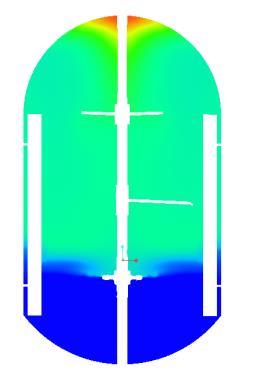 | Konzentration: 01 [-]: Spezies 1 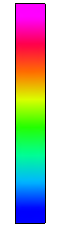 0 |
Homogenitätsindex plotten
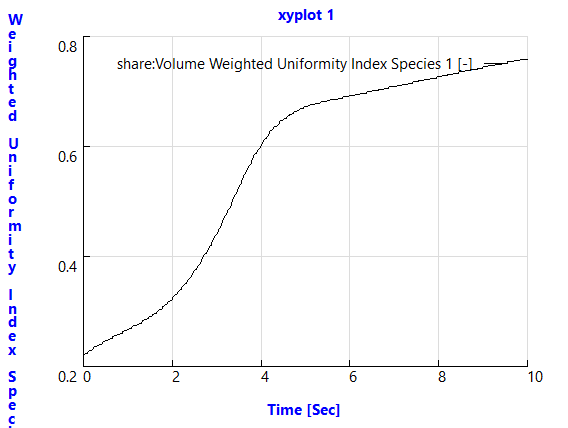
1. Klicken Sie im Flow Analysis Baum unter Physik (Physics) auf Allgemein (Common).
2. Klicken Sie auf  XY-Plot (XYPlot). Im Flow Analysis Baum wird unter > > das neue Element xyplot1 hinzugefügt.
XY-Plot (XYPlot). Im Flow Analysis Baum wird unter > > das neue Element xyplot1 hinzugefügt.
 XY-Plot (XYPlot). Im Flow Analysis Baum wird unter > > das neue Element xyplot1 hinzugefügt.
XY-Plot (XYPlot). Im Flow Analysis Baum wird unter > > das neue Element xyplot1 hinzugefügt.3. Wählen Sie xyplot1 aus.
4. Legen Sie in der Eigenschaftenkonsole Variable (Variable) auf Volume Weighted Uniformity Index Species 1 fest.
Animation anzeigen
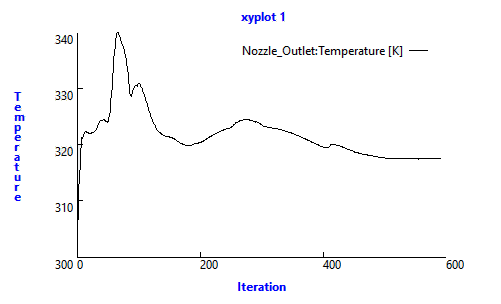
1. Klicken Sie in der Grafiksymbolleiste auf  , um die Stilelemente anzuzeigen. Wählen Sie
, um die Stilelemente anzuzeigen. Wählen Sie  Sichtbare Kanten (No Hidden),
Sichtbare Kanten (No Hidden),  Verdeckte Kanten (Hidden Line) oder
Verdeckte Kanten (Hidden Line) oder  Drahtmodell (Wireframe) aus, um das Netz anzuzeigen.
Drahtmodell (Wireframe) aus, um das Netz anzuzeigen.
 , um die Stilelemente anzuzeigen. Wählen Sie
, um die Stilelemente anzuzeigen. Wählen Sie  Sichtbare Kanten (No Hidden),
Sichtbare Kanten (No Hidden),  Verdeckte Kanten (Hidden Line) oder
Verdeckte Kanten (Hidden Line) oder  Drahtmodell (Wireframe) aus, um das Netz anzuzeigen.
Drahtmodell (Wireframe) aus, um das Netz anzuzeigen.2. Deaktivieren Sie  CAD-Körper (CAD Bodies).
CAD-Körper (CAD Bodies).
 CAD-Körper (CAD Bodies).
CAD-Körper (CAD Bodies).3. Wählen Sie im Flow Analysis Baum unter > das Element Section01 aus.
4. Legen Sie in der Eigenschaftenkonsole auf der Registerkarte Ansicht (View) für Fläche (Surface) Werte für die Optionen wie unten aufgelistet fest:
◦ Variable (Variable) – Concentration:01 [-] : Species
◦ Min. (Min) – 0
◦ Max. (Max) – 1
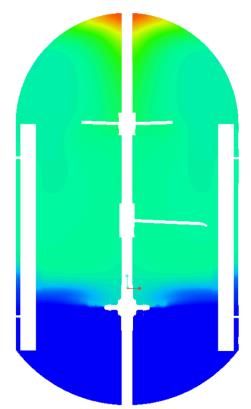 | Konzentration: 01 [-]: Spezies 1 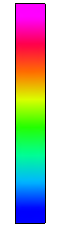 0 |
5. Klicken Sie auf der Registerkarte Flow Analysis (Flow Analysis) auf den Pfeil der Gruppe Projekt (Project).
6. Wählen Sie Animation speichern (Save Animation) aus. Das Dialogfenster Vorschau der Animation (Animation Preview) wird geöffnet.
7. Klicken Sie auf  Ergebnisse laden (Load Results).
Ergebnisse laden (Load Results).
 Ergebnisse laden (Load Results).
Ergebnisse laden (Load Results).8. Drücken Sie die UMSCHALTTASTE, und wählen Sie einen Bereich von Ergebnisdateien oder Dateien mit der Erweiterung .sres aus. Die gespeicherten Ergebnisdateien hängen von der Ergebnis-Speicherhäufigkeit (Result Saving Frequency) ab, die Sie für das Modul Allgemein (Common) festgelegt haben.
9. Klicken Sie auf Öffnen (Open).
10. Klicken Sie im Dialogfenster Vorschau der Animation (Animation Preview) auf Animation speichern (Save Animation). Die Animationsdatei wird im gif-Format im Arbeitsordner gespeichert.
 Ergebnisse(Results)
Ergebnisse(Results) Abgeleitete Flächen (Derived Surfaces)
Abgeleitete Flächen (Derived Surfaces)